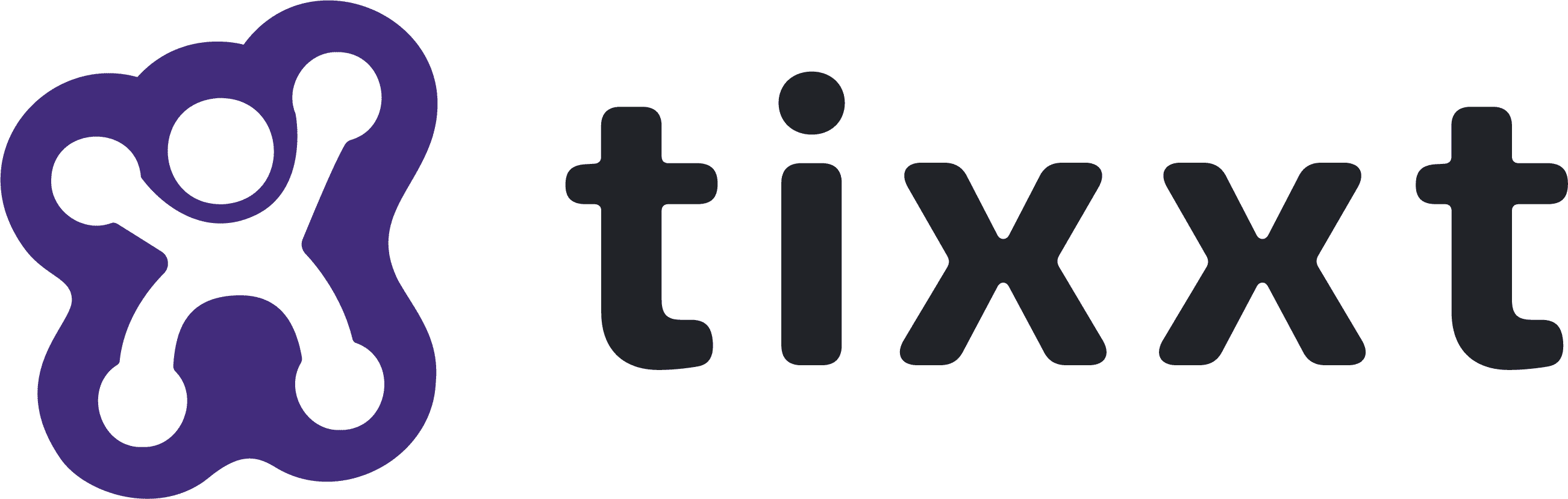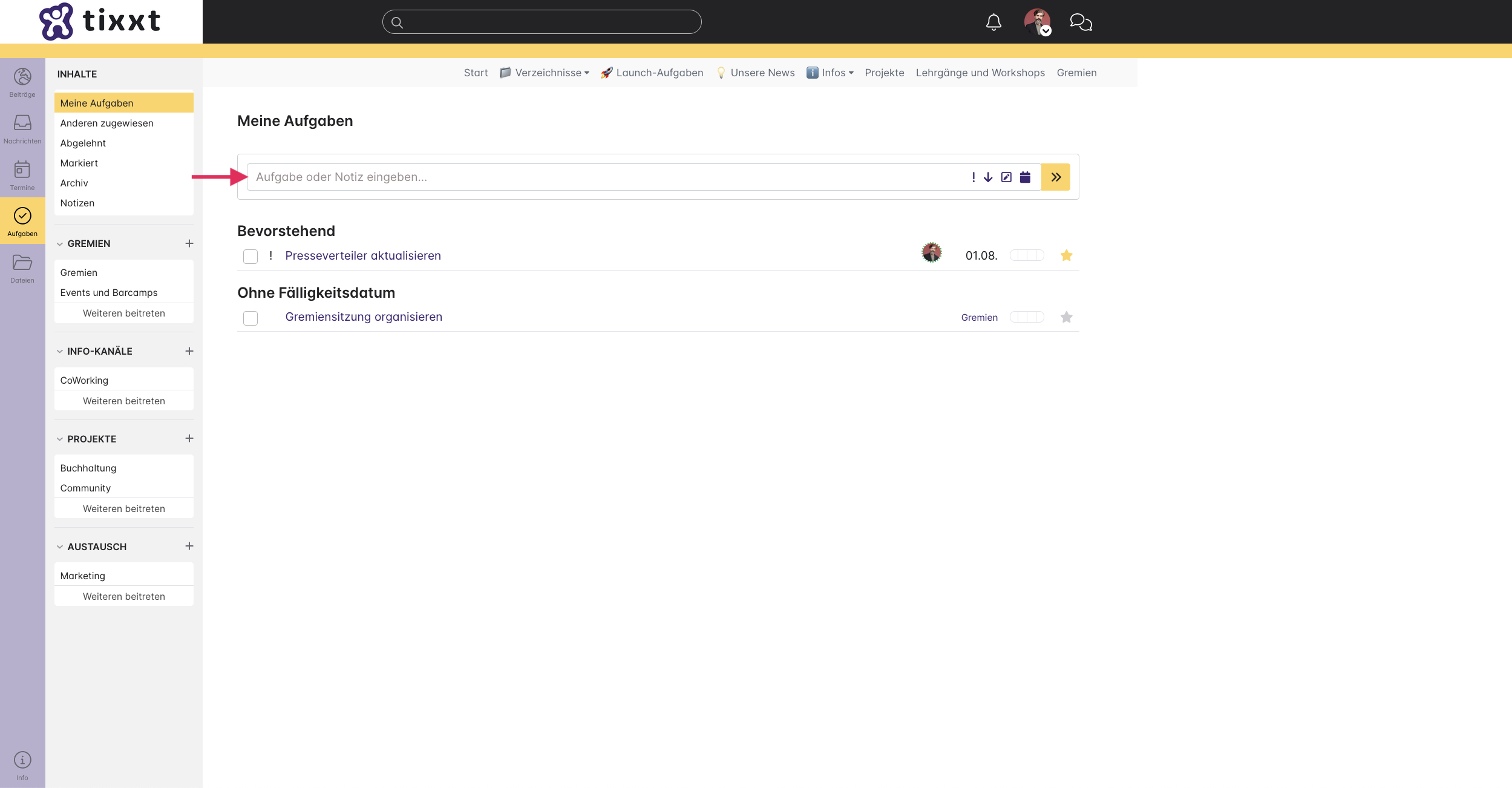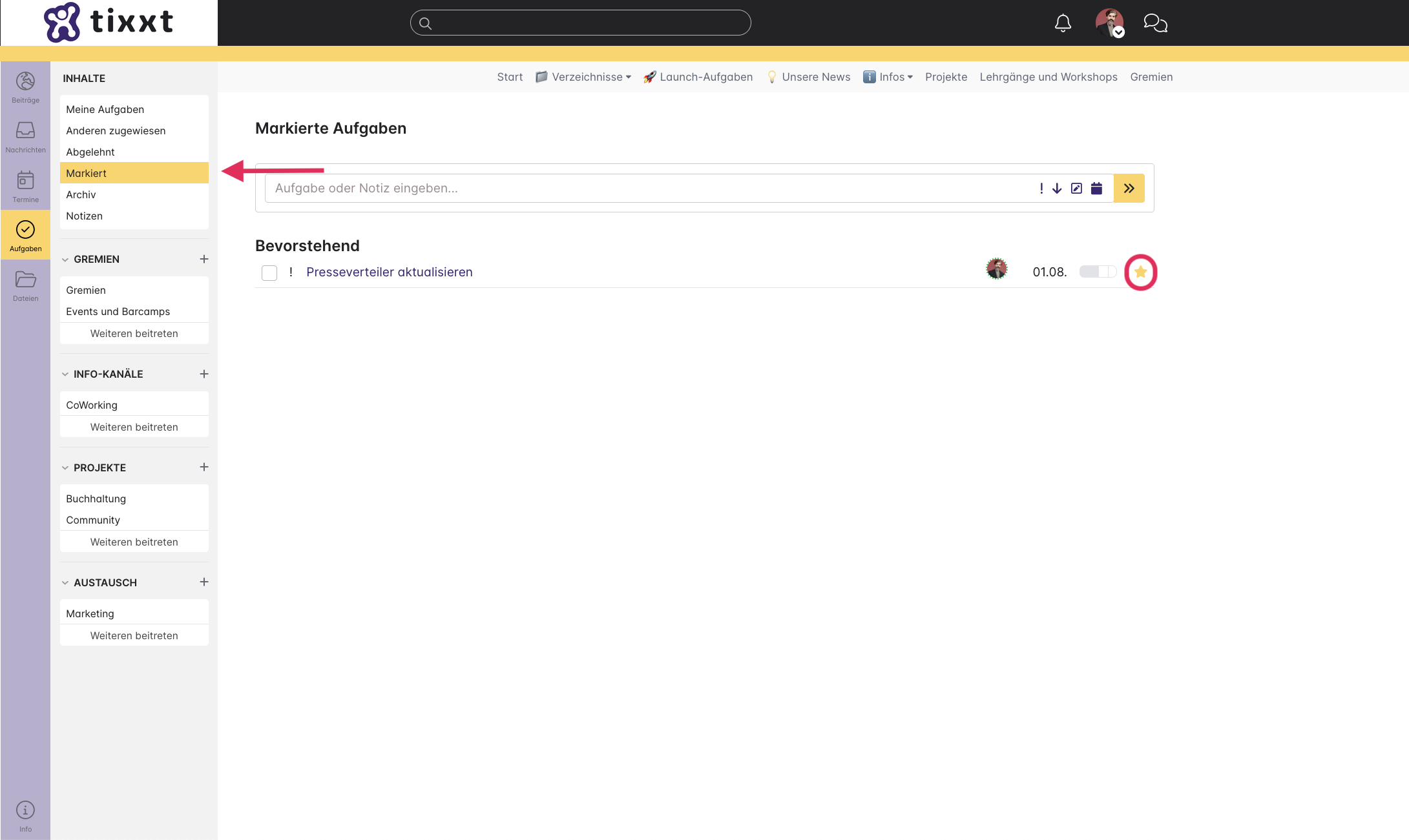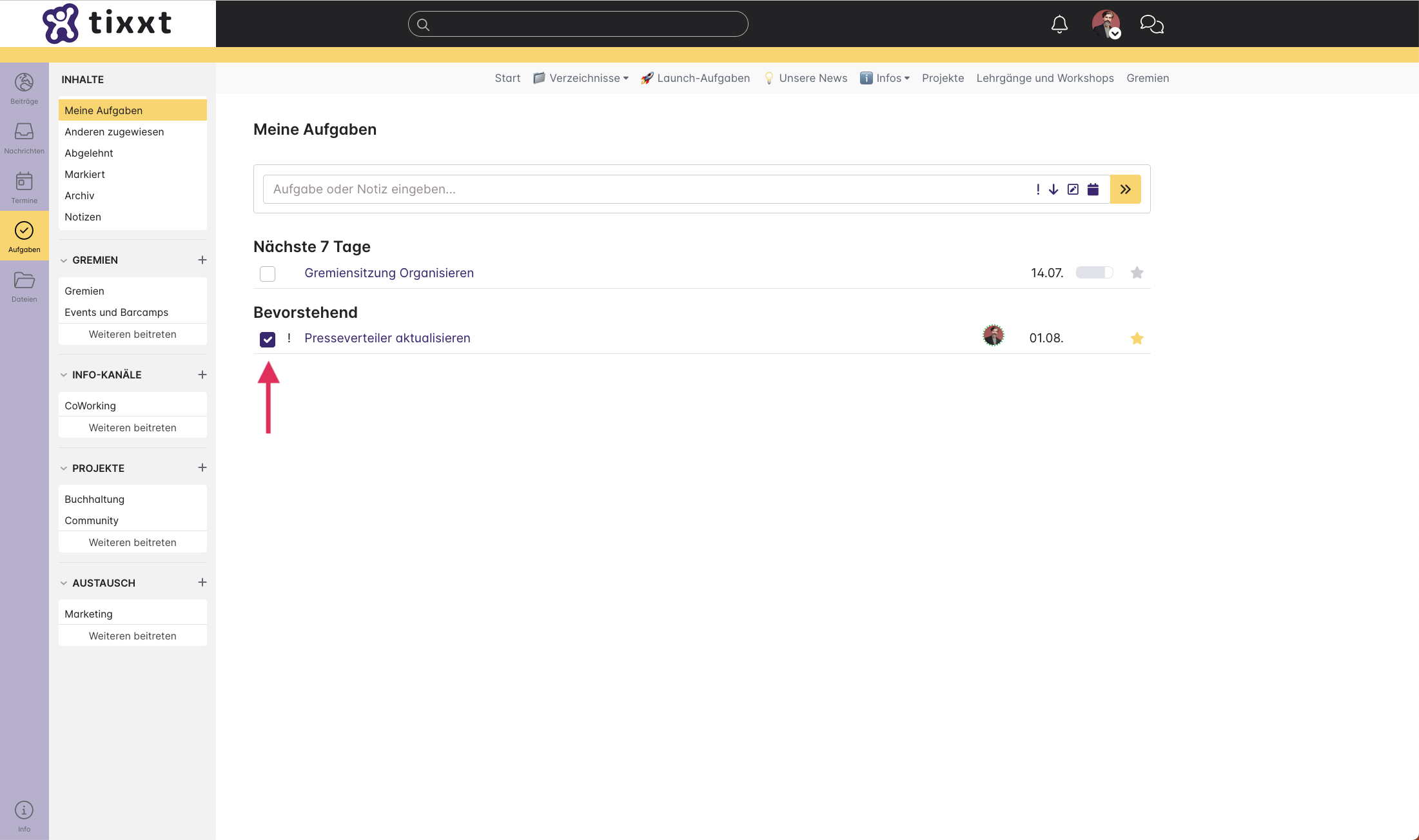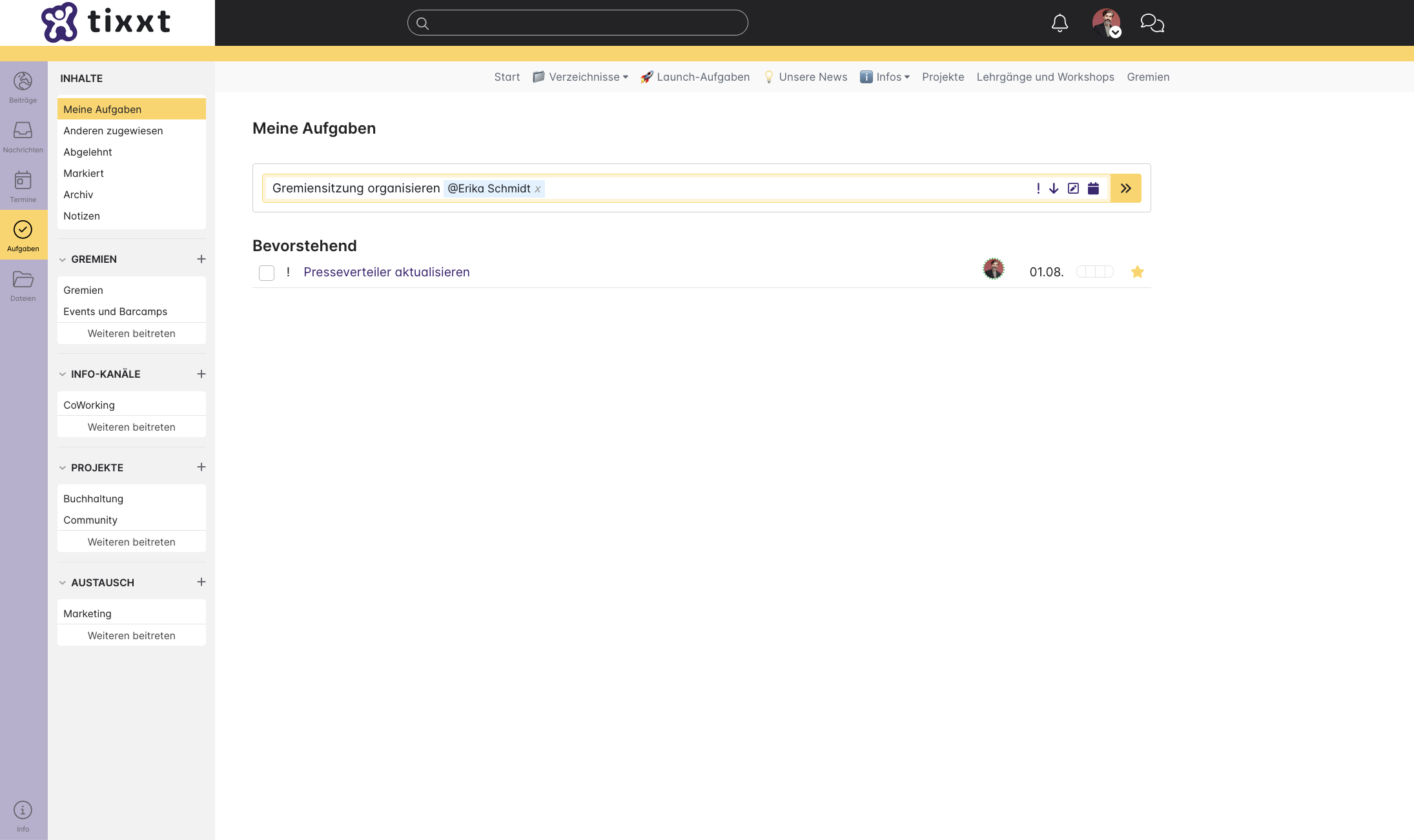Fortschritt
Während der Bearbeitung einer Aufgabe kann der Fortschritt gekennzeichnet werden. Dafür befindet sich rechts neben der Aufgabe ein kleiner Fortschritts-Balken, der manuell in vier Stufen befüllt werden kann.
Beispiel: Ein Nutzer ist mit einer Aufgabe halb fertig.
Favorisieren
Besonders wichtige Aufgaben können neben der Priorisierung zusätzlich noch pro Nutzer favorisiert werden. Dazu gibt es das Favoriten-Sternchen rechts an der Aufgabe
Nach den favorisierten Aufgaben kann gefiltert werden.
Als erledigt markieren
Es gibt drei verschiedene Wege eine Aufgabe als erledigt zu markieren:
- Aus der Aufgaben-Liste heraus: Den Fortschritts-Balken komplett füllen
- Aus der Aufgaben-Liste heraus: Vorne an der Aufgabe einen Haken setzen
- Aus der Detail-Ansicht heraus: Die Schaltfläche “in Bearbeitung” klicken. Diese wechselt nach Klick auf “Erledigt”.
Alle drei Vorgehensweisen haben den selben Effekt.
Bearbeiten
Aus der Detail-Ansicht einer Aufgabe heraus kann deren Inhalt bearbeitet werden. Dazu oben rechts die Schaltfläche “Bearbeiten” klicken.
Folgende Daten können angepasst/gesetzt werden:
- Titel (kurzes Textfeld)
- Beschreibung (langes Textfeld)
- Zuweisung (Mitglieder-Feld)
- Fälligkeitsdatum (Datums-Feld)
- Einordnung (Auswahlfeld)
- Priorität (Auswahlfeld)
Zuweisen
Beim Erstellen einer Aufgabe kann direkt eine Zuweisung mitgegeben werden. Dazu im Text ein @-Zeichen eingeben. Anschließend kann ein Netzwerkmitglied gesucht und ausgewählt werden.
Dem eigenen Nutzer zugewiesene Aufgaben werden vorab ganz oben unter “Eingehende Aufgaben” angezeigt. Eingehende Aufgaben können über den Haken entweder angenommen oder über das Kreuz abgelehnt werden.
Zu jeder neuen zugewiesenen Aufgabe wird eine Benachrichtigungs-E-Mail ausgelöst.
Wird die neue Aufgabe angenommen, gliedert sich diese in die Chronologie aller Aufgaben ein.
Wird die neue Aufgabe abgelehnt, erscheint zunächst eine Sicherheitsabfrage (Soll die Aufgabe wirklich abgelehnt werden? Abbrechen / Ok). Nach Klick auf “Ok” verschwindet die Aufgabe aus der Übersicht unter “Meine Aufgaben” und wandert in die Kategorie “Abgelehnt”
Der Ersteller der Aufgabe erhält über die Ablehnung eine Benachrichtigungs-E-Mail .
Löschen
Aus der Detail-Ansicht einer Aufgabe heraus kann diese gelöscht werden. Dazu oben rechts die Schaltfläche “Löschen” klicken.
Nach der Bestätigung der Sicherheitsabfrage (Wollen Sie diese Aufgabe wirklich löschen?) ist die Aufgabe gelöscht.
Über die Autorin:

Nina Rübesam
Projektmanagerin